Comment jouer à n'importe quel jeu Windows en mode plein écran sans bordure

Si vous jouez régulièrement sur PC, vous savez que jouer à un jeu en mode plein écran peut parfois être une expérience frustrante. Passer à un programme d'arrière-plan, utiliser un second moniteur ou recevoir soudainement une notification qui prend le focus peut perturber votre jeu. Jouer le jeu dans une fenêtre résout ces problèmes, mais il est moins immersif et n'utilise pas efficacement l'espace de votre moniteur.
Le mode fenêtré sans bordure est une solution élégante. Il lance le jeu dans une fenêtre (avec un petit coup de performance), mais réduit la largeur de cette fenêtre à environ une largeur de pixel sur toute la taille. Réglez le jeu pour qu'il s'exécute dans une fenêtre proche du maximum, et vous pouvez obtenir ces magnifiques visuels en plein écran tout en étant capable de passer instantanément à un autre programme,
La plupart des jeux haut de gamme publiés aujourd'hui .
Télécharger Fullscreenizer
Allez à cette adresse: c'est une page pour une toute petite application freeware appelée Fullscreenizer. Cliquez sur "exécutable" pour aller à la page de téléchargement, puis cliquez sur le bouton "télécharger". Vous allez télécharger un fichier ZIP sur votre bureau.
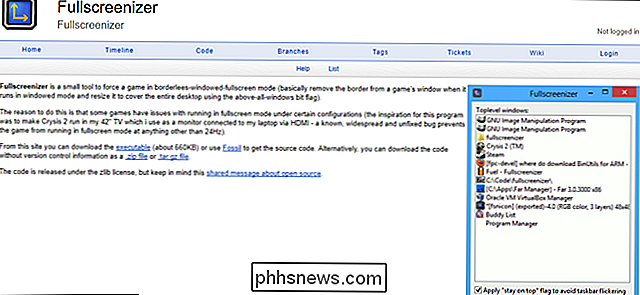
Décompressez le fichier avec le programme de votre choix, puis double-cliquez sur le fichier fullscreenizer.exe. Vous devez maintenant configurer le jeu.
Préparez votre partie
Ouvrez le jeu auquel vous voulez appliquer la modification, et allez dans le panneau de configuration. Changer le mode d'affichage pour "fenêtré" plutôt que "plein écran".
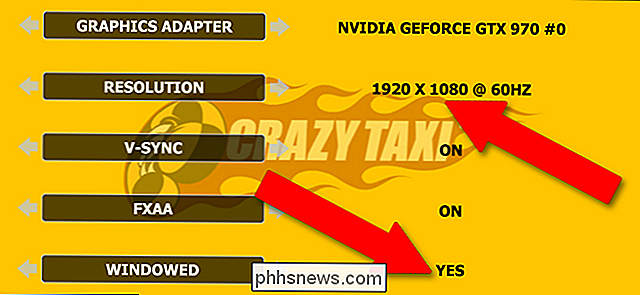
Maintenant, avant d'appliquer les changements, sélectionnez la résolution la plus élevée possible. Généralement, il s'agit de la même résolution que votre moniteur principal (très probablement 1920 × 1080 à 60 hz pour les écrans de bureau et d'ordinateur portable modernes). Cela rendra la fenêtre de rendu à la même résolution que votre moniteur, mais en raison des éléments non adaptatifs de l'interface utilisateur Windows comme la barre des tâches, vous ne serez pas en mesure de voir la fenêtre complète en une fois.
Appliquer les modifications apportées à votre jeu, et vérifiez-les ou redémarrez le jeu si nécessaire
Activer Fullscreenizer
Maintenant avec le jeu et Fullscreenizer, éloignez-vous du jeu avec la commande Alt + Tab de Windows. Cliquez sur la fenêtre Fullscreenizer, et cliquez sur "refresh" si vous ne voyez pas votre jeu dans la liste des programmes en cours d'exécution.
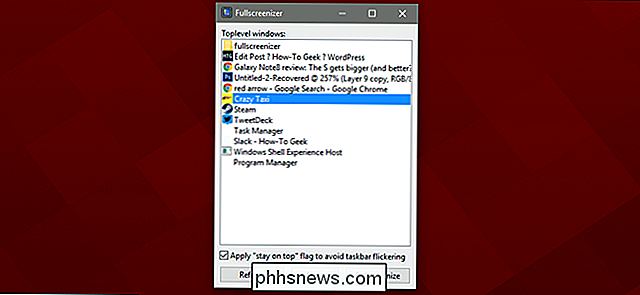
Maintenant cliquez sur le jeu et cliquez sur "Fullscreenize". Le jeu reviendra au premier plan, maintenant couvrant la barre des tâches et toutes les autres fenêtres. Bingo, vous disposez d'une fenêtre plein écran fonctionnant à la résolution maximale de votre écran, mais vous pouvez passer à d'autres programmes avec Alt + Tab ou la touche Windows sans ce délai de deux à cinq secondes avec un écran vide.

Comment activer l'utilisateur racine dans macOS
Voulez-vous activer le compte root sur votre Mac? Vous pouvez, mais la fonctionnalité est un peu enterrée dans les Préférences Système. Voici comment le trouver. Si vous êtes l'utilisateur principal de votre Mac, il est fort probable que vous utilisiez un compte d'administrateur. Cela accorde un niveau d'autorisation requis pour faire des choses comme installer un logiciel et modifier les paramètres du système, mais cela ne vous donne pas la permission d'accéder à tout.

Où devrais-je vendre mes affaires? eBay vs Craigslist vs Amazon
Alors vous avez déballé un nouvel iPad brillant (ou un ordinateur portable, ou un appareil photo, ou un autre gadget) et il est temps de se débarrasser de l'ancien. Pourquoi ne pas faire quelques dollars dans le processus? Voici le problème: il y a tellement d'endroits où vendre vos affaires en ligne!



